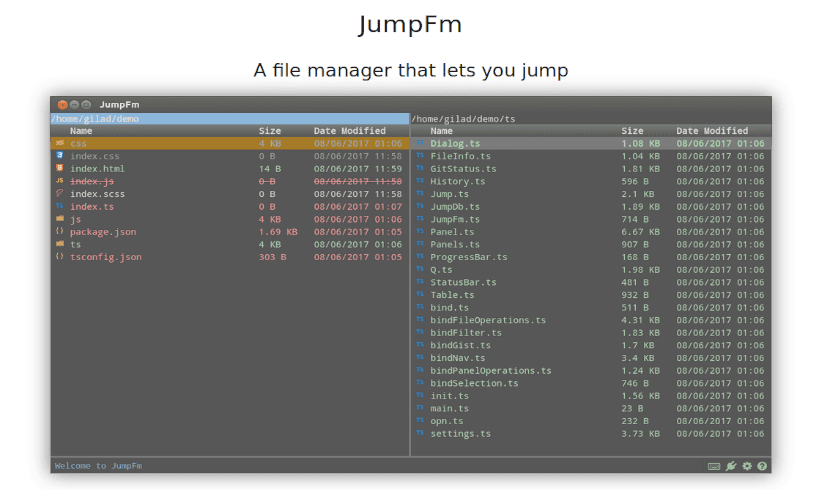
En el siguiente artículo vamos a echar un vistazo a JumpFm. Este es un administrador de archivos minimalista. Hoy en día imagino que a nadie se le escapa que un administrador de archivos es algo muy útil. Nos ayuda a los usuarios a ver, editar, eliminar y copiar archivos en los directorios. Como administrador de archivos muy configurable, JumpFm nos va a permitir realizar todas estas tareas, además de muchos otros procesos importantes. Es por esto por lo que muchos usuarios lo consideran un buen administrador de archivos minimalista para Gnu/Linux.
JumpFm es un administrador de archivos multiplataforma, basado en Electron y escrito con TypeScript. Este hace hincapié en la navegación de directorios, la extensibilidad gracias a la base NPM y los marcadores automáticos.
JumpFm es un administrador de archivos minimalista de doble panel que podemos utilizar los usuarios de Gnu/Linux. Este va a permitirnos a los usuarios navegar por nuestro sistema de archivos de manera muy eficiente. Es altamente configurable y extensible y viene con algunas cosas muy interesantes incorporadas.
Características generales de JumpFm
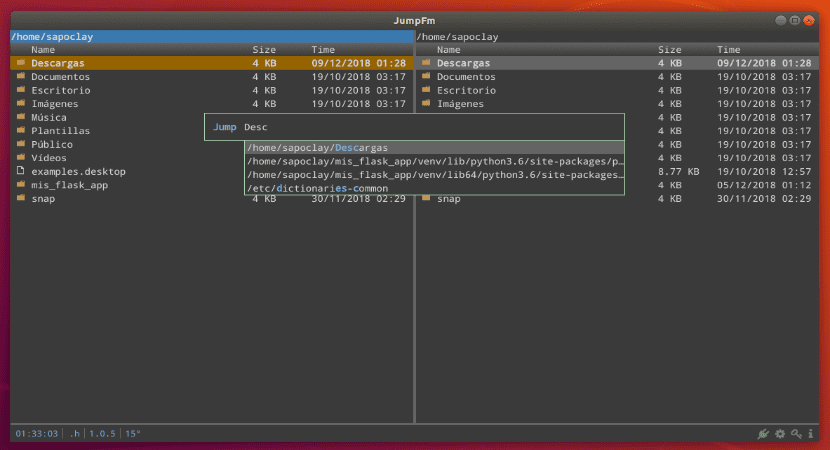
- Este programa está desarrollado para Mac, Windows y Gnu/Linux.
- Incluye un diseño tipográfico muy simple.
- Nos va a permitir navegar y archivar, si es lo que queremos. No se necesitan marcadores manuales, JumpFm aprenderá a dónde quieres ir.
- Incluye el sistema de plugin base NPM.
- Tendremos disponible un modo plano. Este nos va a proporcionar una lista con todos los archivos incluidos en el directorio y el subdirectorio.
- Se puede utilizar el proceso Instant Gist, dentro del administrador de archivos. Solo habrá que presionar Ctrl+g.
- Mediante el proceso de filtrado fácil vamos a poder encontrar un archivo o carpeta en particular al instante. Solo hay más que pulsar f para poder encontrar rápidamente los archivos que buscas.
- Con solo pulsar j será suficiente para saltar directamente a los archivos y carpetas que nos interesen.
- Vamos a poder hacer que todos los archivos desaparezcan con solo pulsar la tecla r. Si la volvemos a presionar, los recuperaremos en pantalla.
- Encontraremos el modo nocturno y el tema oscuro disponibles.
- Los atajos de teclado nos van a ayudar mucho a la hora de trabajar con este administrador de archivos.
- Tendremos la posibilidad de poder ampliar este administrador de archivos gracias a los complementos adicionales. Los complementos controlan todos los aspectos de JumpFm. Se pueden habilitar/deshabilitar, instalarlos y también escribir los nuestros. Estos complementos los encontraremos ubicados en ~/.jumpfm/plugins y se administran con npm/yarn.
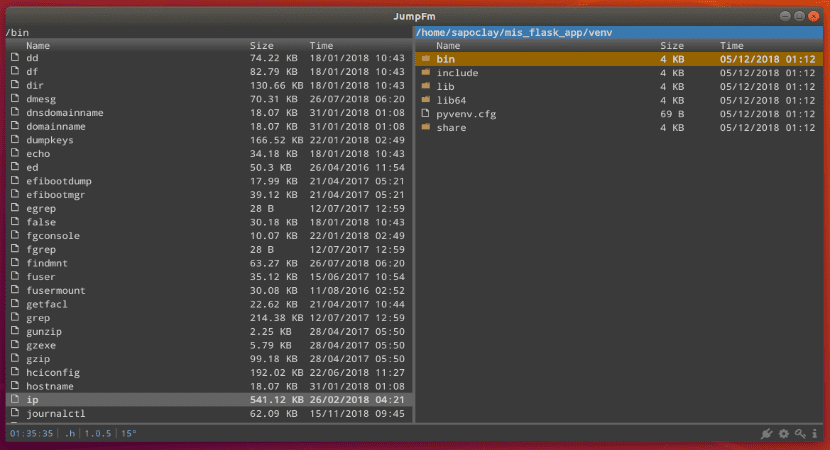
Descargar JumpFm
La manera más sencilla de poder disponer de este administrador de archivos en nuestro sistema Ubuntu, será descargar el archivo .AppImage. Este archivo lo vamos a poder descargar desde la página de lanzamientos del proyecto que encontraremos en GitHub.

Una vez descargado el archivo, no tendremos más que darle permisos de ejecución, para «permitir ejecutar el archivo como un programa«. Esto nos mostrará en pantalla la opción de añadir el icono a nuestro sistema. Si seleccionamos la opción “No”, tendremos que ejecutar el archivo, cada vez que queramos utilizarlo.
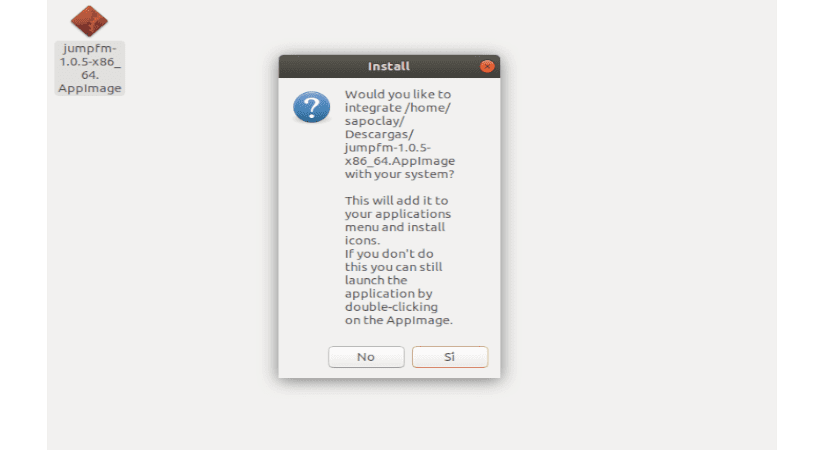
Quizás el único punto negro que podemos encontrar a JumpFm es que no va a listar más de 100 archivos y carpetas. Esto no sería un problema si incluyese alguna forma de paginación, pero por desgracia, esta opción todavía no se incluye. Para compensar esta carencia, si es posible que aumentemos el límite de archivos utilizando el archivo de configuración del administrador de archivos.
Todos los archivos de configuración se encuentran en el directorio ~/.jumpfm. Vamos a poder editar los archivos de configuración para crear nuestra propia versión adaptada a nuestras necesidades. También podremos eliminar de forma segura la carpeta de configuración y reiniciar JumpFm para restaurar la configuración predeterminada.
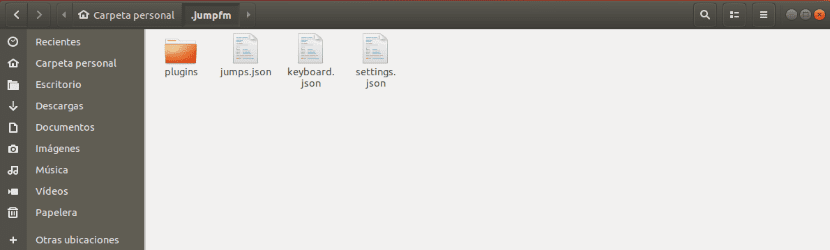
En resumidas cuentas, si no consideras que el límite a la hora de listar archivos sea un problema, JumpFm es un administrador de archivos que vale la pena probar. Si necesitas más información acerca de este programa, sobre su uso o sobre los atajos de teclado, con los que moverte y trabajar, puedes consultar la página web del proyecto.